
Το Amazon Fire Tablet συνήθως σας περιορίζει στο Amazon Appstore. Αλλά το Fire Tablet λειτουργεί Fire OS , το οποίο βασίζεται στο Android. Μπορείτε να εγκαταστήσετε το Play Store της Google και να αποκτήσετε πρόσβαση σε κάθε εφαρμογή Android, συμπεριλαμβανομένων των Gmail, Chrome, Χάρτες Google, Hangouts και πάνω από ένα εκατομμύριο εφαρμογές στο Google Play.
ΣΧΕΤΙΖΟΜΑΙ ΜΕ: Πώς να κάνετε το Amazon Fire Tablet 50 $ περισσότερο σαν απόθεμα Android (χωρίς Rooting)
Αυτό δεν απαιτεί καν ριζοβολία το Fire Tablet σας. Αφού εκτελέσετε το παρακάτω σενάριο - αυτή η διαδικασία θα διαρκέσει λιγότερο από μισή ώρα - θα μπορείτε να χρησιμοποιήσετε το Play Store όπως θα μπορούσατε σε οποιαδήποτε άλλη κανονική συσκευή Android. Μπορείτε ακόμη εγκαταστήστε έναν κανονικό εκκινητή Android και μετατρέψτε τη φωτιά σας σε ένα πιο παραδοσιακό tablet Android .
Υπάρχουν δύο μέθοδοι για να γίνει αυτό: μία που περιλαμβάνει την εγκατάσταση μερικών αρχείων APK στο tablet σας και μια που περιλαμβάνει την εκτέλεση σεναρίου από υπολογιστή με Windows. Το πρώτο είναι απλούστερο, αλλά λόγω της λεπτής φύσης αυτών των μεθόδων, συμπεριλαμβάνουμε και τις δύο εδώ. Εάν αντιμετωπίσετε προβλήματα με ένα, δείτε αν το άλλο λειτουργεί καλύτερα
Εκσυγχρονίζω: Έχουμε αναφέρει ορισμένους αναγνώστες ότι η επιλογή One δεν λειτουργεί για αυτούς, αν και εξακολουθεί να λειτουργεί για εμάς - και από τότε και άλλοι αναγνώστες ανέφεραν ότι λειτουργεί και για αυτούς. Εάν αντιμετωπίσετε πρόβλημα, θα πρέπει να μπορείτε να το κάνετε να λειτουργεί με τη μέθοδο ADB στην Επιλογή Δύο πιο κάτω που χρησιμοποιεί υπολογιστή με Windows για την εγκατάσταση του Play Store.
Επιλογή 1: Εγκαταστήστε το Play Store από το Fire Tablet σας
Αρχικά δοκιμάσαμε αυτήν την πρώτη μέθοδο σε Fire HD 8 που εκτελεί το Fire OS 5.3.1.1, αλλά οι αναγνώστες έχουν αναφέρει ότι λειτουργεί και στην έκδοση 5.3.2, καθώς και στο 7 ″ Fire Tablet. Λειτουργεί επίσης σε Fire HD 8 με Fire OS 6.3.0.1, το οποίο ήταν το πιο πρόσφατο λογισμικό από τον Οκτώβριο του 2018.
Μπορείτε να ελέγξετε ποια έκδοση έχετε μεταβαίνοντας στις Ρυθμίσεις> Επιλογές συσκευής> Ενημερώσεις συστήματος και κοιτάζοντας τον αριθμό έκδοσης στο επάνω μέρος της οθόνης, αλλά προς το παρόν, η έκδοση δεν θα έχει σημασία.
Βήμα πρώτο: Κατεβάστε τα αρχεία APK του Google Play Store
ΣΧΕΤΙΖΟΜΑΙ ΜΕ: Πώς να Sideload Εφαρμογές στο Kindle Fire σας
Πριν ξεκινήσετε, μεταβείτε στις Ρυθμίσεις> Ασφάλεια και ενεργοποιήστε την επιλογή "Εφαρμογές από άγνωστες πηγές". Αυτό θα σας επιτρέψει να εγκαταστήσετε τα απαραίτητα αρχεία APK που θα σας δώσουν το Google Play Store.
Στη συνέχεια, υπάρχουν τέσσερα αρχεία .APK που θα πρέπει να κατεβάσετε, χρησιμοποιώντας το ενσωματωμένο πρόγραμμα περιήγησης Silk στο tablet σας. Ο ευκολότερος τρόπος για να γίνει αυτό είναι να ανοίξετε αυτό το σεμινάριο στο πρόγραμμα περιήγησης Silk και να κάνετε κλικ στους παρακάτω συνδέσμους, οι οποίοι θα σας μεταφέρουν στις σελίδες λήψης. Αυτά προέρχονται από το APK Mirror, μια καθιερωμένη και αξιόπιστη πηγή για APK Android.
APK διαχειριστή λογαριασμού Google
APK του Google Services Framework
APK υπηρεσιών Google Play (χρήση αυτήν την έκδοση Αντί να έχετε το 2017 Fire HD 8)
Για να κατεβάσετε κάθε αρχείο APK, κάντε κλικ στο σύνδεσμο, μετακινηθείτε προς τα κάτω και πατήστε "Λήψη APK".
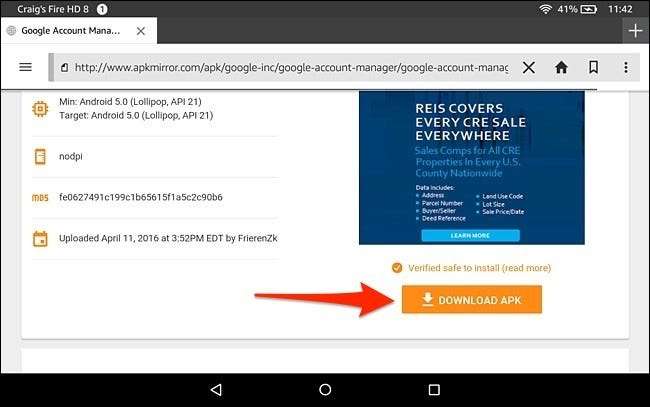
Η λήψη θα ξεκινήσει σύντομα. Όταν συμβαίνει αυτό, θα εμφανιστεί ένα αναδυόμενο παράθυρο που λέει ότι αυτός ο τύπος αρχείου μπορεί να βλάψει τη συσκευή σας (μην ανησυχείτε - δεν θα το κάνει). Πατήστε "OK" όταν εμφανιστεί το αναδυόμενο παράθυρο.
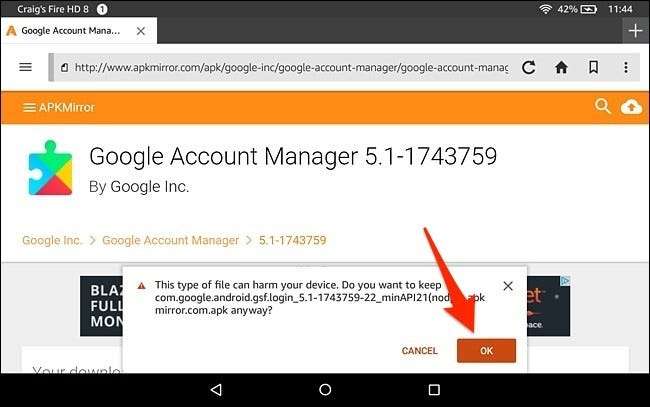
Μετά από κάθε λήψη αρχείων, κάντε το ίδιο για το επόμενο αρχείο APK έως ότου ληφθούν και τα τέσσερα αρχεία.
Βήμα δεύτερο: Εγκαταστήστε τα αρχεία APK του Google Play Store
Κλείστε το πρόγραμμα περιήγησης Silk και ανοίξτε την ενσωματωμένη εφαρμογή διαχείρισης αρχείων στον πίνακα Fire που ονομάζεται "Έγγραφα".
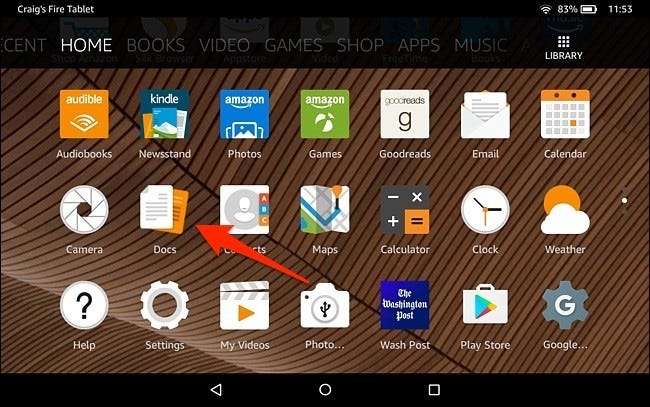
Πατήστε «Τοπική αποθήκευση».
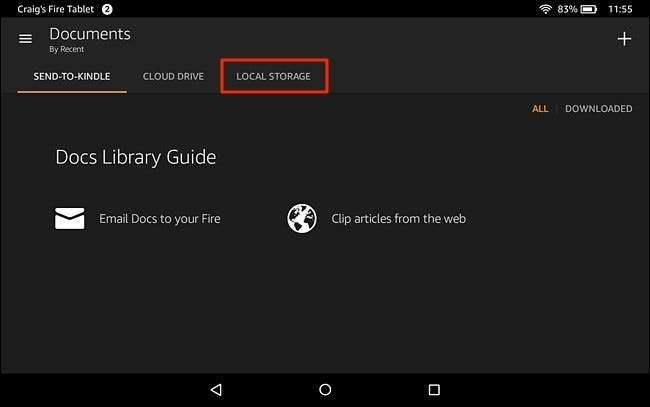
Επιλέξτε το φάκελο "Λήψεις".
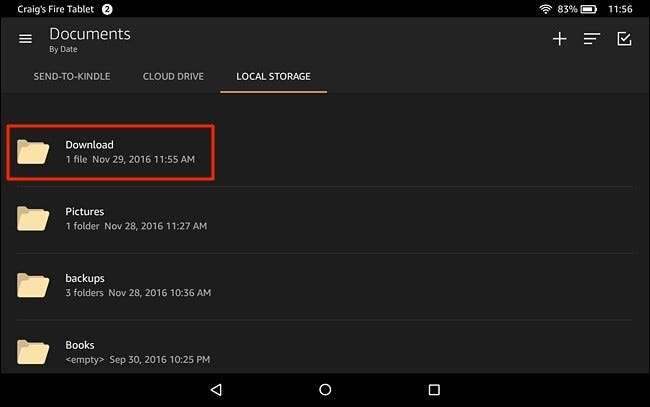
Τα αρχεία APK θα εμφανιστούν σε αυτόν το φάκελο. Απλώς πατήστε ένα για να ξεκινήσετε την εγκατάσταση. Φροντίστε να εγκαταστήσετε τα αρχεία APK με τη σειρά που τα κατεβάσατε από την παραπάνω λίστα.
Με άλλα λόγια, εγκαταστήστε το Google Account Manager ( com.google.android.gsf.login) APK πρώτα, μετά το Google Services Framework ( com.google.android.gsf ) APK, ακολουθούμενο από το APK των Υπηρεσιών Google Play (com.google.android.gms) και έπειτα το Google Play Store ( com.android.vending ) APK για να το ολοκληρώσετε.
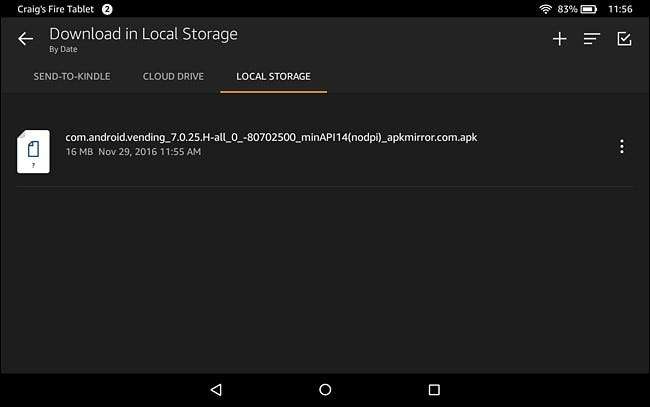
Στην επόμενη οθόνη, επιβεβαιώστε την εγκατάσταση πατώντας στο "Εγκατάσταση" στο κάτω μέρος. Προς την επάνω αριστερή γωνία θα αναφέρει ποιο APK εγκαθιστάτε, οπότε και πάλι, βεβαιωθείτε ότι τα εγκαταστήσατε με τη σωστή σειρά.
ΣΗΜΕΙΩΣΗ: Εάν το κουμπί "Εγκατάσταση" είναι γκρι, δοκιμάστε να απενεργοποιήσετε την οθόνη, να την ενεργοποιήσετε ξανά και να ξεκλειδώσετε το tablet Fire. Το κουμπί Εγκατάσταση θα πρέπει να μετατραπεί από γκρι σε πορτοκαλί, επιτρέποντάς σας να συνεχίσετε την εγκατάσταση.
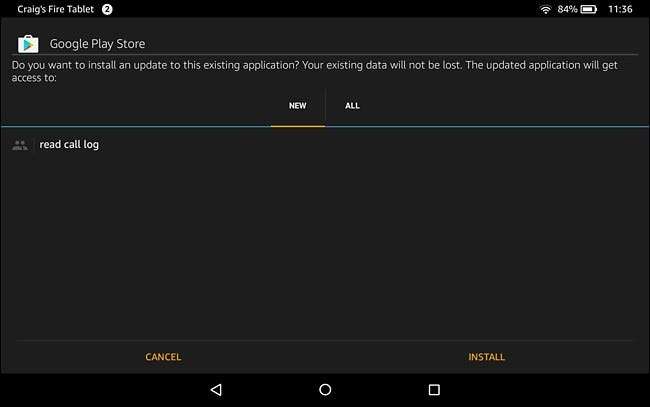
Επαναλάβετε αυτήν τη διαδικασία για κάθε αρχείο APK έως ότου εγκατασταθούν και τα τέσσερα.
Εάν αντιμετωπίζετε προβλήματα με την εγκατάσταση αυτών των APK ή το Play Store δεν λειτουργεί μετά, βεβαιωθείτε ότι το tablet Fire δεν είναι έτοιμο να εγκαταστήσει εφαρμογές σε μια κάρτα SD. Μπορείς έλεγξε αυτό από Ρυθμίσεις> Αποθήκευση> Κάρτα SD.
Βήμα τρίτο: Χρησιμοποιήστε το Google Play Store
Μόλις ολοκληρωθεί, η εφαρμογή Google Play Store θα εμφανιστεί στην αρχική οθόνη του tablet Fire. Εάν το πατήσετε, θα μπορείτε να συνδεθείτε με τον Λογαριασμό σας Google.
Μπορεί να μην φαίνεται να λειτουργεί κανονικά μετά τη σύνδεσή σας, αλλά απλώς δώστε λίγο χρόνο. Το Google Play Store και οι Υπηρεσίες Google Play θα ενημερώνονται αυτόματα στο παρασκήνιο. Αυτό μπορεί να διαρκέσει έως και δέκα λεπτά.
Διαφορετικά, ξεκινήστε την αναζήτηση και λήψη των εφαρμογών που θέλετε — όπως το Chrome, το Gmail ή οτιδήποτε άλλο. Ορισμένες εφαρμογές ενδέχεται να απαιτούν την ενημέρωση των Υπηρεσιών Google Play. Εάν το κάνουν, θα σας πουν και θα σας μεταφέρουν στη σελίδα Υπηρεσίες Google Play στο Google Play, όπου μπορείτε να ενημερώσετε τις Υπηρεσίες Google Play με ένα πάτημα.
Χάρη στο Gilly10 στα φόρουμ XDA-Developers για την παροχή αυτής της μεθόδου. Εάν χρειάζεστε βοήθεια για την αντιμετώπιση προβλημάτων, κατευθυνθείτε προς το Νήμα φόρουμ XDA-Developers Για περισσότερες πληροφορίες.
Επιλογή δύο: Εγκαταστήστε το Play Store από υπολογιστή με Windows
Εάν οι παραπάνω οδηγίες δεν λειτουργούν για εσάς για οποιονδήποτε λόγο, δοκιμάστε αυτές τις ελαφρώς πιο περίπλοκες, αλλά εξακολουθούν να μπορούν να χρησιμοποιηθούν. Δοκιμάσαμε αυτό το σενάριο σε ένα Tablet 7 ″ Fire και λειτούργησε τέλεια.
Βήμα πρώτο: Προετοιμάστε το Fire Tablet σας
Για να το κάνετε αυτό, θα χρειαστείτε έναν υπολογιστή και ένα καλώδιο USB. Το καλώδιο που περιλαμβάνεται στο Fire Tablet θα λειτουργεί καλά.
Στο Fire Tablet, ανοίξτε την εφαρμογή Ρυθμίσεις και πατήστε "Επιλογές συσκευής" στην περιοχή Συσκευή.

Εντοπίστε το πεδίο "Σειριακός αριθμός" σε αυτήν τη σελίδα και πατήστε επανειλημμένα. Πατήστε επτά ή περισσότερες φορές και θα εμφανιστεί μια επιλογή "Επιλογές προγραμματιστή" κάτω από αυτήν. Πατήστε "Επιλογές προγραμματιστή".
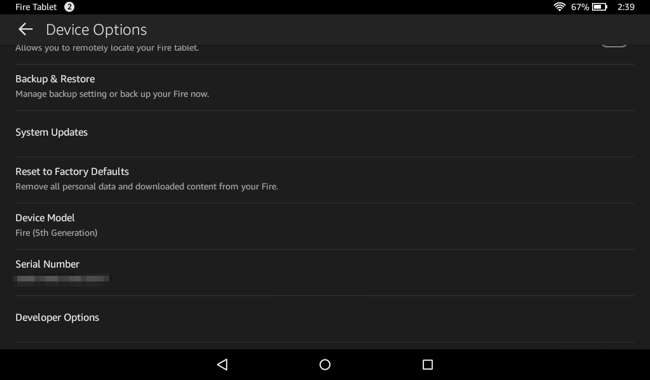
Εντοπίστε την επιλογή "Ενεργοποίηση ADB" σε αυτήν τη σελίδα και πατήστε για να την ενεργοποιήσετε. Αυτή η λειτουργία είναι συνήθως μόνο για προγραμματιστές, επομένως θα πρέπει να αποδεχτείτε την προειδοποίηση για να συνεχίσετε.
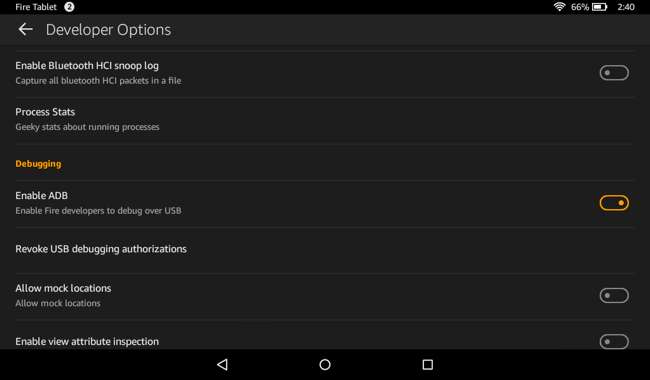
Αφού ενεργοποιήσετε την πρόσβαση ADB, συνδέστε το Fire Tablet στον υπολογιστή σας με το παρεχόμενο καλώδιο USB. Τα Windows πρέπει να το εντοπίσουν σωστά και να κατεβάσουν τα απαραίτητα προγράμματα οδήγησης. Προχωρήστε στο επόμενο βήμα - εάν έχετε προβλήματα, μπορείτε να δοκιμάσετε να εγκαταστήσετε τα προγράμματα οδήγησης USB της Google με μη αυτόματο τρόπο όπως περιγράφεται στο τρίτο βήμα αυτού του οδηγού . Αλλά στο μηχάνημά μου, όλα λειτουργούσαν αυτόματα.
ΣΗΜΕΙΩΣΗ: Το σενάριο που προτείνουμε παρακάτω σας λέει να εγκαταστήσετε τα προγράμματα οδήγησης με διαφορετικό τρόπο, αλλά δεν μας αρέσει η μέθοδος του. Σας ενθαρρύνει να εγκαταστήσετε προγράμματα οδήγησης χωρίς υπογραφή που περιλαμβάνονται στο πακέτο. Αυτό δεν είναι απλώς ένας κίνδυνος ασφάλειας - είναι πραγματικά αδύνατο να κάνετε σε σύγχρονες εκδόσεις 64-bit των Windows 8.1 και Windows 10 χωρίς επανεκκίνηση και απενεργοποίηση της επαλήθευσης υπογραφής προγράμματος οδήγησης . Και πάλι, όλα θα πρέπει να συμβούν αυτόματα, ώστε να μπορείτε να λάβετε υπόψη τις οδηγίες του σεναρίου.
Βήμα δεύτερο: Λήψη και εκτέλεση του σεναρίου
Θα πρέπει να είναι δυνατή η απλή λήψη αρκετών εφαρμογών σε μορφή APK και η εγκατάσταση τους. Ωστόσο, εάν το κάνετε αυτό, θα πρέπει να χρησιμοποιήσετε την εντολή adb για να ορίσετε μια άδεια σε τουλάχιστον μία από τις εφαρμογές. Επομένως, αντί να το κάνουμε πολύ, θα χρησιμοποιούμε ένα σενάριο που εγκαθιστά τις εφαρμογές και ορίζει τα δικαιώματα για εσάς.
Στον υπολογιστή σας, επισκεφθείτε τον ιστότοπο Root Junky και κατεβάστε το αρχείο "Amazon-Fire-5th-Gen-Install-Play-Store.zip". Εξαγάγετε ή αποσυμπιέστε τα περιεχόμενα του αρχείου .zip σε ένα φάκελο στον υπολογιστή σας. Κάντε διπλό κλικ στο αρχείο "1-Install-Play-Store.bat" για να ξεκινήσετε.
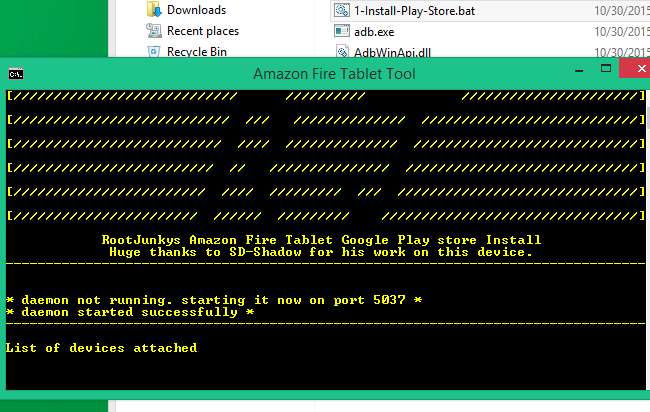
Ξεκλειδώστε το tablet Fire και αποδεχτείτε το αίτημα "Να επιτρέπεται ο εντοπισμός σφαλμάτων USB". Εάν δεν βλέπετε αυτήν την επιλογή, κλείστε το παράθυρο γραμμής εντολών και εκκινήστε ξανά το αρχείο .bat παραπάνω.
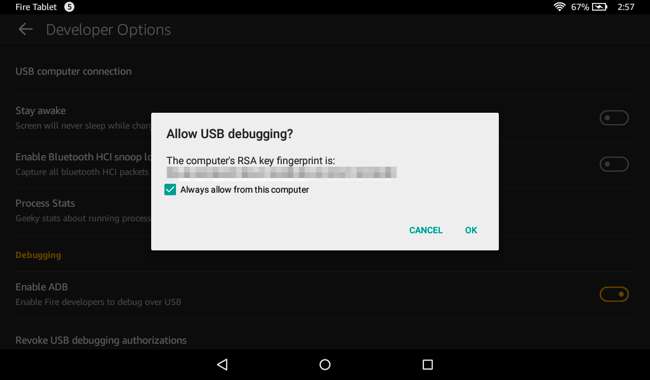
Όταν φτάσετε στην πρώτη οθόνη, πληκτρολογήστε "2" και πατήστε Enter για να εγκαταστήσετε το εργαλείο το Google Play Store.
Θα χρειαστείτε φυσικά τα κατάλληλα προγράμματα οδήγησης για αυτό. Ωστόσο, εάν δείτε το μήνυμα "Να επιτρέπεται ο εντοπισμός σφαλμάτων USB" στο tablet Fire και έχετε συμφωνήσει, θα γνωρίζετε ότι τα προγράμματα οδήγησης είναι ήδη σε κατάσταση λειτουργίας.
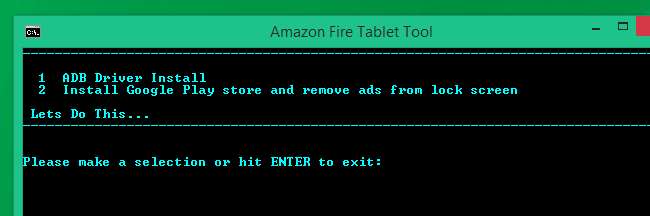
Το σενάριο θα εγκαταστήσει τα απαιτούμενα πακέτα στο συνδεδεμένο Fire Tablet, συμπεριλαμβανομένων των Υπηρεσιών Google Play και της εφαρμογής Google Play Store.
Επανεκκινήστε το Fire Tablet όταν σας ζητηθεί. Απλώς πατήστε παρατεταμένα το κουμπί λειτουργίας, πατήστε "OK" όταν σας ζητηθεί εάν θέλετε να το κλείσετε και, στη συνέχεια, ενεργοποιήστε το ξανά.
Μπορείτε επίσης να αποσυνδέσετε το Fire Tablet από τον υπολογιστή σας τώρα. Μπορεί επίσης να θέλετε να απενεργοποιήσετε την επιλογή "Ενεργοποίηση ADB" που ενεργοποιήσατε νωρίτερα.
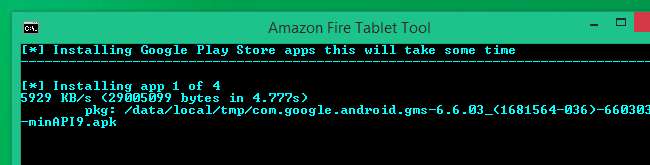
Βήμα τρίτο: Χρησιμοποιήστε το Google Play Store
Μετά την επανεκκίνηση, θα βρείτε τις συντομεύσεις του Play Store και των ρυθμίσεων Google στην αρχική οθόνη σας. Πατήστε "Play Store" και θα μπορείτε να συνδεθείτε με έναν υπάρχοντα λογαριασμό Google ή να δημιουργήσετε έναν νέο λογαριασμό Google.
Μπορεί να μην φαίνεται να λειτουργεί κανονικά μετά τη σύνδεσή σας, αλλά απλώς δώστε λίγο χρόνο. Το Google Play Store και οι Υπηρεσίες Google Play θα ενημερώνονται αυτόματα στο παρασκήνιο. Αυτό μπορεί να διαρκέσει έως και δέκα λεπτά.
Τώρα μπορείτε να κάνετε αναζήτηση στο κατάστημα και να εγκαταστήσετε εφαρμογές Google όπως το Gmail και το Chrome που δεν είναι διαθέσιμες στο Amazon App Store. Οποιαδήποτε εφαρμογή Android από το Google Play Store πρέπει να λειτουργεί - τουλάχιστον θεωρητικά.
Ορισμένες εφαρμογές ενδέχεται να απαιτούν την ενημέρωση των Υπηρεσιών Google Play. Εάν το κάνουν, θα σας πουν και θα σας μεταφέρουν στη σελίδα Υπηρεσίες Google Play στο Google Play, όπου μπορείτε να ενημερώσετε τις Υπηρεσίες Google Play με ένα μόνο πάτημα ενός κουμπιού.
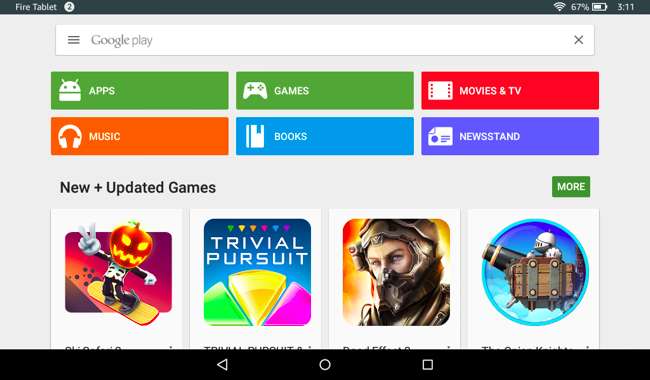
Χάρη στο sd_shadow στα φόρουμ XDA-Developers που έγραψε κάποια από αυτή τη μέθοδο και το Root Junky για το σενάριο. Εάν χρειάζεστε βοήθεια αντιμετώπισης προβλημάτων ή θέλετε να το κάνετε χειροκίνητα χωρίς σενάριο, κατευθυνθείτε στο νήμα του φόρουμ XDA-Developers Για περισσότερες πληροφορίες.







